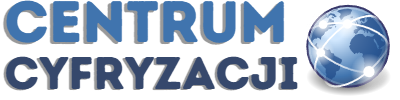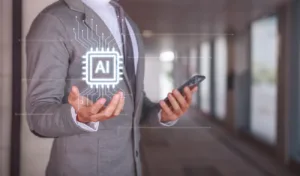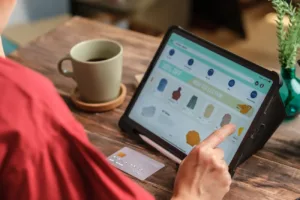Czy zdarzyło Ci się kiedyś być w sytuacji, gdzie potrzebowałeś dostępu do internetu na swoim komputerze, a jedynym źródłem internetu było Twoje iPhone? Jeśli tak, nie martw się, jest kilka sposobów, aby udostępnić internet z iPhone na PC. W tym artykule przedstawimy Ci kilka metod, które pozwolą Ci korzystać z internetu na swoim komputerze, wykorzystując połączenie danych z Twojego iPhone. Przeczytaj dalej, aby dowiedzieć się więcej.
Metoda 1: Udostępnianie połączenia Wi-Fi
Pierwszą metodą, którą możesz wypróbować, jest udostępnianie połączenia Wi-Fi z iPhone na PC. Wymaga to, aby Twój iPhone był podłączony do sieci Wi-Fi. Oto kroki, które musisz podjąć, aby to zrobić:
- Otwórz aplikację „Ustawienia” na swoim iPhone.
- Przejdź do sekcji „Wi-Fi” i upewnij się, że jesteś połączony z siecią Wi-Fi.
- Przejdź do sekcji „Personal Hotspot” (Hotspot osobisty) i włącz go.
- Po włączeniu Hotspotu osobistego zobaczysz nazwę sieci i hasło.
- Na swoim komputerze otwórz menu Wi-Fi i wybierz nazwę sieci Wi-Fi swojego iPhone.
- Wprowadź hasło sieci, jeśli zostaniesz o to poproszony.
- Połączenie z siecią Wi-Fi iPhone zostanie udostępnione na komputerze.
Metoda 2: Udostępnianie połączenia przez przewód USB
Inną metodą jest udostępnianie połączenia przez przewód USB. Ta metoda jest przydatna, gdy nie masz dostępu do sieci Wi-Fi lub gdy chcesz uzyskać stabilniejsze połączenie. Oto jak to zrobić:
- Połącz swój iPhone z komputerem za pomocą kabla USB.
- Otwórz „Ustawienia” na swoim iPhone.
- Przejdź do sekcji „Personal Hotspot” (Hotspot osobisty) i włącz go.
- Na swoim komputerze otwórz „Ustawienia” lub „Preferencje systemowe” i wybierz „Sieć”.
- Wybierz swoje iPhone jako połączenie sieciowe.
- Połączenie z internetem zostanie udostępnione na komputerze przez przewód USB.
Metoda 3: Udostępnianie połączenia przez Bluetooth
Trzecią opcją jest udostępnianie połączenia przez Bluetooth. Ta metoda może być przydatna, jeśli nie masz kabla USB, a nie możesz również połączyć się z siecią Wi-Fi. Oto kroki do wykonania:
- Otwórz „Ustawienia” na swoim iPhone.
- Przejdź do sekcji „Bluetooth” i włącz go.
- Na swoim komputerze otwórz „Ustawienia” lub „Preferencje systemowe” i włącz Bluetooth.
- Na swoim iPhone sparuj się z komputerem poprzez Bluetooth.
- Wybierz swoje iPhone jako połączenie sieciowe na komputerze.
- Połączenie z internetem zostanie udostępnione na komputerze przez Bluetooth.
FAQ
Jakie są minimalne wymagania do udostępnienia internetu z iPhone na PC?
Aby móc udostępnić internet z iPhone na PC, Twój iPhone musi mieć funkcję „Hotspot osobisty” (Personal Hotspot), a Twój komputer musi obsługiwać połączenia Wi-Fi, Bluetooth lub przewodowe USB.
Czy udostępnianie połączenia z iPhone na PC zużywa dużo danych?
Tak, udostępnianie połączenia z iPhone na PC może zużywać duże ilości danych, zwłaszcza jeśli korzystasz z internetu na komputerze do pobierania plików, strumieniowania wideo itp. Upewnij się, że masz odpowiedni plan danych, aby uniknąć nieoczekiwanych opłat.
Czy mogę udostępniać internet z iPhone na wiele urządzeń jednocześnie?
Tak, jeśli Twój plan danych i iPhone obsługują tę funkcję, możesz udostępniać internet z iPhone na wiele urządzeń jednocześnie. Warto jednak pamiętać, że wydajność połączenia może być niższa, gdy korzystasz z wielu urządzeń jednocześnie.
Czy udostępnianie połączenia z iPhone na PC jest bezpieczne?
Tak, udostępnianie połączenia z iPhone na PC jest w zasadzie bezpieczne. Jednak zawsze istnieje ryzyko, że osoby w pobliżu mogą przechwycić dane przesyłane przez udostępnione połączenie. Upewnij się, że korzystasz z niezawodnych sieci i zabezpiecz swoje połączenie hasłem.
Teraz wiesz, jak udostępnić internet z iPhone na PC. Wypróbuj jedną z powyższych metod i ciesz się dostępem do internetu na swoim komputerze, nawet gdy nie masz dostępu do sieci Wi-Fi. Pamietaj jednak, że korzystanie z udostępnionego połączenia może wpływać na zużycie danych w Twoim planie telekomunikacyjnym, dlatego zawsze zalecamy sprawdzenie swojego planu danych i ewentualne dostosowanie go do swoich potrzeb. Mam nadzieję, że ten artykuł pomógł Ci znaleźć sposób na udostępnienie internetu z iPhone na PC. Teraz możesz cieszyć się dostępem do sieci na swoim komputerze, korzystając z połączenia danych z iPhone. Powodzenia!
Zobacz także: